윈도우 10 또는 11용 무료 백업 소프트웨어를 찾으셨나요? 당신은 올바른 장소에 왔습니다. 사용 가능한 백업 소프트웨어가 너무 많아서 필요에 가장 적합한 소프트웨어를 선택하는 것이 어려울 수 있습니다.
따라서 우리는 상위 5가지 디스크 백업 프로그램에 대한 깊은 리뷰를 준비했습니다. 제품 리뷰를 읽는 것 외에도 윈도우 10 또는 11용 디스크 백업 프로그램의 작동 방식을 알아볼 수 있습니다. 가이드를 통해 윈도우 10/11 복제에 도움이 되는 디스크 복제 도구를 선택할 수 있습니다.
TOP 5 디스크 백업 프로그램
윈도우 10/11용 디스크 백업 프로그램는 어떻게 작동합니까?
디스크 백업 프로그램는 HDD 복제 프로세스를 자동화합니다. 따라서 새 하드 디스크에 모든 항목을 수동으로 다시 설치하는 대신 디스크 복제 도구를 사용하면 됩니다. 어떻게 하면 될까요? 기존 하드 드라이브의 모든 정보를 가져와서 새 하드 드라이브에 복사하면 됩니다.
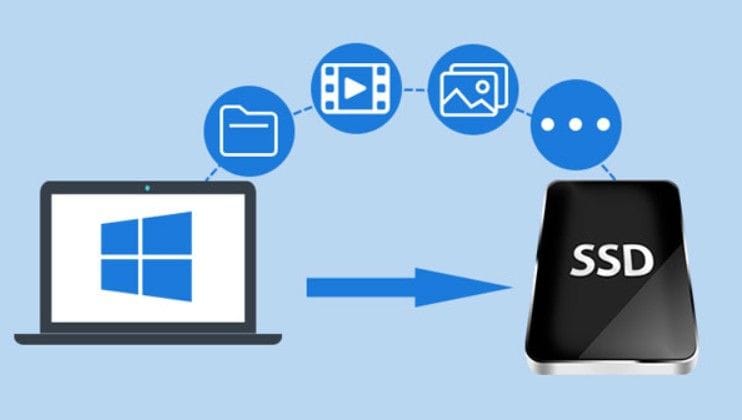
모든 데이터, 폴더, 프로그램 및 시스템의 일대일 복사본을 생성하여 데이터 손실을 방지합니다. 모든 데이터를 복사하는 전체 프로세스는 사용하는 소프트웨어와 전송하는 데이터 양에 따라 단 몇 분 안에 완료될 수 있습니다.
프로세스를 전체적으로 모니터링할 수는 없지만 거의 모든 디스크 복제 도구에는 복제가 완료되면 이를 알려주는 진행률 표시줄이 표시됩니다.
윈도우 10/11용 최고의 5가지 무료 백업 소프트웨어
1. 원더쉐어 유백잇

원더쉐어 유백잇은 다양한 백업 서비스를 제공하는 놀라운 백업 관리자입니다. 백업 외에도 우수한 복제 및 복원 옵션을 제공합니다. 따라서 디스크 복제 옵션은 윈도우 10 및 11 복제에 적합합니다.
이 디스크 백업 프로그램는 고품질 백업, 복제 및 복원 서비스를 제공합니다. 원더쉐어 유백잇 - 디스크 복제는 사용자에게 전체 디스크 복제, 파티션 복제, HDD 충돌 해결 등을 제공합니다. 또한 디스크 복제는 일반적으로 일회성 작업이기 때문에 소프트웨어의 1개월 무료 평가판은 하드 드라이브를 무료로 복제하는 데 적합합니다.
주요 기능
원더쉐어 유백잇은 백업 및 복제를 위한 다양한 고급 기능을 제공합니다. 디스크 복제 옵션은 비교할 수 없는 드라이브 복제 옵션을 제공합니다. 그러나 원더쉐어 유백잇의 가장 큰 장점은 직관적이고 사용하기 쉬운 인터페이스로, 관리가 매우 쉽습니다. 그 중에서도 디스크 복제 기능은 다음과 같습니다.
- 디스크 복사 – SATA/M.2 SSD, PCIe NVMe SSD, USB 드라이브, SD 카드 등과 같은 다양한 디스크 유형을 지원하여 하드 디스크를 다른 HDD 또는 SSD에 복제합니다.
- 파티션 복제 – 전체 드라이브 대신 특정 파티션을 복제합니다. MBR 및 GPT 볼륨을 모두 지원합니다.
- 섹터별 복제 – 하드 디스크 또는 특정 파티션을 비트 단위로 복제합니다.
요약
환상적인 기능과 장점이 너무 많은 원더쉐어 유백잇은 드라이브를 복제해야 하는 모든 사람을 위한 첫 번째 선택입니다. 따라서 더 큰 HDD로 업그레이드하든, PC를 전환하든, 손상된 드라이브를 복원하든 원더쉐어 유백잇은 최고의 옵션입니다. 개인용, 상업용 및 비상업적 용도에 적합합니다.
2. 디스크지니어스
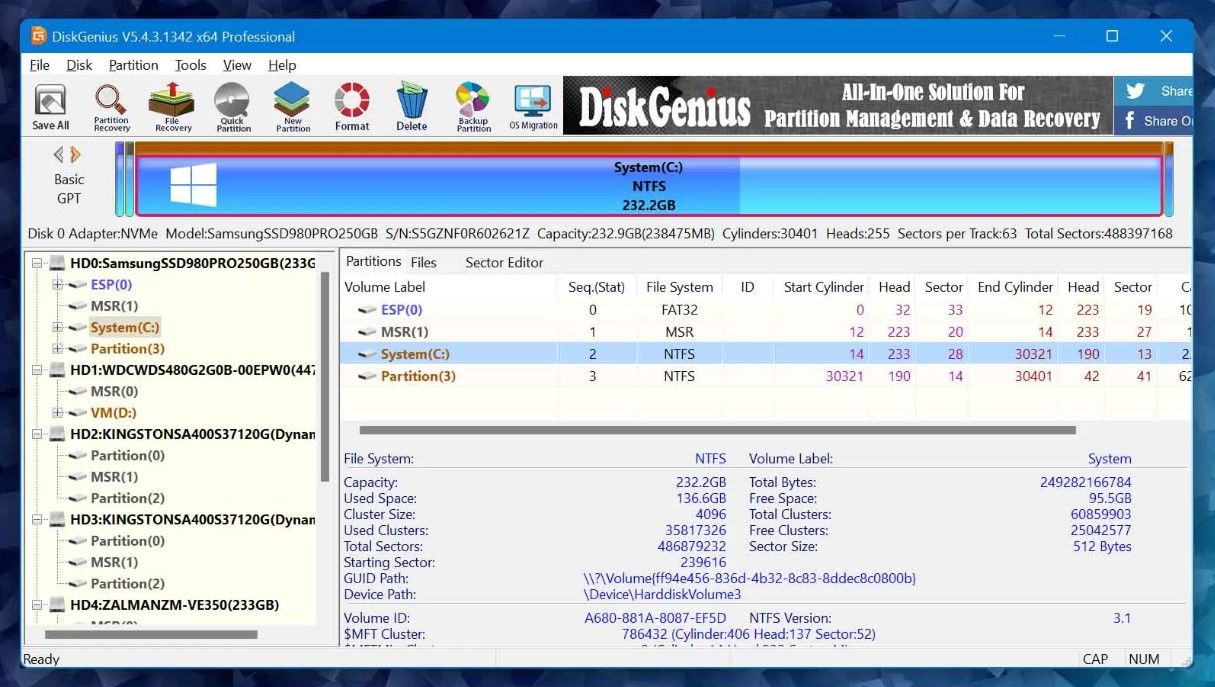
디스크지니어스는 윈도우 사용자를 위한 무료 디스크 백업 프로그램입니다. 그 외에도 디스크지니어스는 기존 HDD에서 새로운 HDD로 이동하는 데 도움이 되는 놀라운 디스크 복제 옵션을 제공합니다.
이는 한 곳에서 모든 디스크 복제 요구 사항에 대한 해결책을 제공합니다. 즉, 단 몇 단계만으로 디스크 파티션을 편집, 삭제, 생성 및 확인하고 손실된 파일을 복구할 수 있습니다. 이 무료 윈도우 10 복제 도구는 올바르게 사용하면 매우 유용합니다.
주요 기능
디스크지니어스는 윈도우 사용자에게 매우 유용할 수 있는 수많은 놀라운 기능을 제공합니다. 이 기능은 주로 파티션 관리 및 디스크 복제에 유용합니다. 주요 기능은 다음과 같습니다:
- 파티션 및 전체 디스크 복제
- 섹터별 또는 파일별 파티션 섹터 복제
- 윈도우 10에서 삭제된 파일 복구
- 파티션 테이블 백업 및 복원
요약
디스크지니어스는 매우 유용한 도구이지만 일부 사람들에게만 적합할 수 있습니다. 복잡한 인터페이스 때문에 이 윈도우용 무료 디스크 백업 프로그램는 전문가들과 숙련된 사용자들에게 더 적합합니다. 따라서 상업적 및 비상업적 용도로 디스크지니어스를 사용하는 것을 권장합니다.
3. 미니툴 파티션 마법사
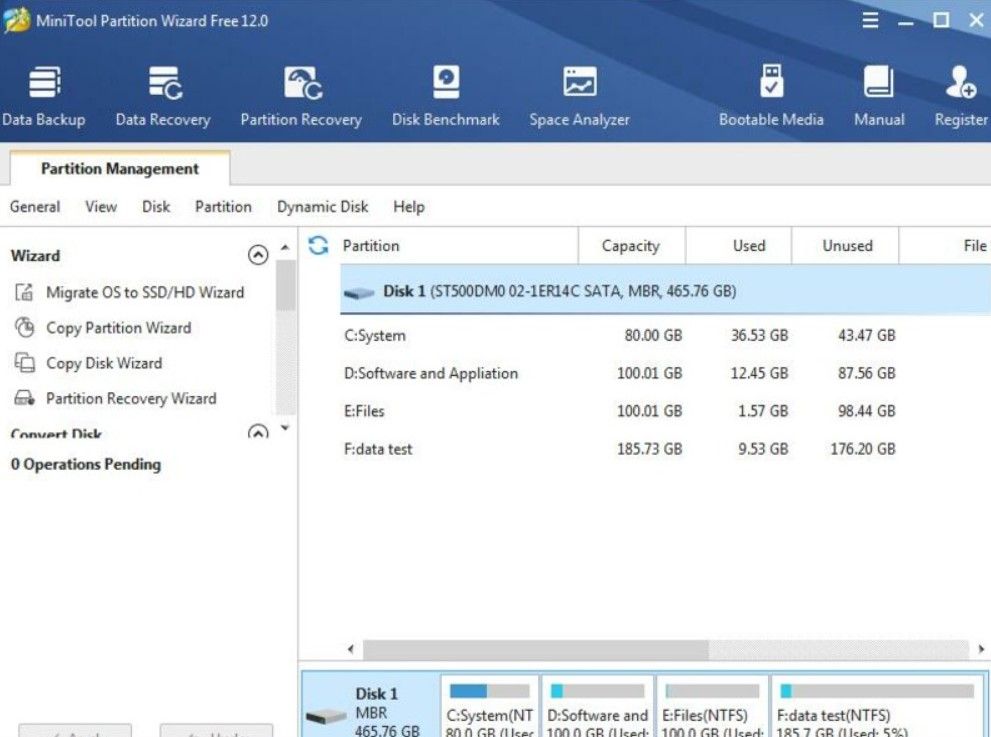
미니툴 파티션 마법사는 윈도우 사용자를 위한 뛰어난 디스크 복제 기능을 제공합니다. 무료 및 유료 버전을 제공하며 윈도우 사용자에게만 제공됩니다. 처음에는 관리가 어려울 수 있지만 유익하며 사용자에게 수많은 뛰어난 기능을 제공합니다.
또한, 무료 버전으로도 충분하고 유용한 옵션이 많이 제공되지만 몇 가지 제한 사항이 있습니다. 미니툴 파티션 마법사는 파티션 포맷, 크기 조정, 병합 및 분할 기능을 갖춘 고품질 디스크 및 파티션 복제 옵션을 제공합니다.
주요 기능
미니툴 파티션 마법사는 윈도우 사용자들을 위한 훌륭한 디스크 복제 기능을 제공합니다. 무료 버전에는 유용한 다양한 옵션들이 포함되어 있지만 유료 버전에는 더 많은 기능이 포함되어 있습니다. 무료 버전의 주요 기능 중 일부는 다음과 같습니다:
- 파티션 변경: 편집, 삭제, 생성, 병합, 분할
- 시스템이 아닌 디스크 복사
- MBR 및 GPT 형식 지원
- 디스크 삭제
요약
단점이 있지만, 미니툴 파티션 마법사는 유능하고 효율적인 무료 디스크 백업 프로그램 해결책입니다. 그러나 새로운 사용자가 이 윈도우 디스크 복제 도구를 탐색하고 익히는 데 시간이 걸릴 수 있습니다. 따라서, 가정용 및 상업용 윈도우 10 및 11 사용자에게 적합합니다.
4. 마크리움 리플렉트
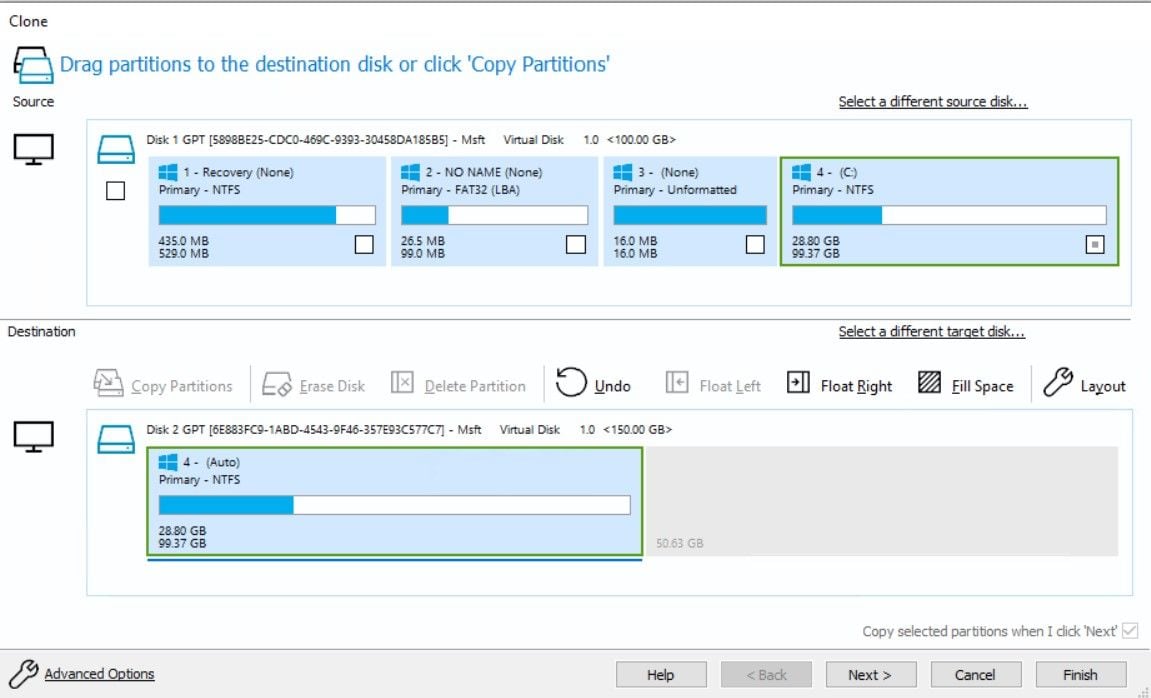
마크리움 리플렉트는 윈도우 사용자를 위한 무료 HDD 백업 소프트웨어입니다. 고급 기술을 사용하여 더 나은 복제 옵션과 더 빠른 디스크 복제 프로세스를 제공합니다. 마크리움 리플렉트를 사용하면 윈도우 사용자는 기존 드라이브를 복제하거나 이미지화하여 기존 하드 디스크를 새 하드 디스크로 교체할 수 있습니다.
또한, 이 무료 윈도우 백업 소프트웨어는 하드 드라이브에서 정확한 복사본과 압축 이미지 파일을 만드는 데 도움이 됩니다. 또한, 마크리움 리플렉트는 디스크 손상 또는 시스템 충돌이 발생한 경우 손실된 데이터와 디스크 파티션을 빠르게 복구합니다.
주요 기능
마크리움 리플렉트는 윈도우 10 및 11에서만 사용할 수 없습니다. 윈도우 XP 이상의 훨씬 오래된 윈도우 버전에서 디스크 복제를 지원합니다. 또한 마크리움 리플렉트는 다음과 같은 놀라운 기능을 사용자에게 제공합니다.
- 전체 디스크 복제 및 이미징
- 증분 백업
- 부팅되지 않은 시스템 복원
- 생중계 영상
- 신속한 델타 복제 및 복원 옵션
- 가상 부팅
- 랜섬웨어 보호
요약
수많은 놀라운 복제, 이미징, 백업 및 복원 옵션을 제공하는 마크리움 리플렉트는 개인용, 상업용 및 비상업적 용도에 적합합니다. 광범위한 윈도우 버전을 지원하므로 기업과 개인에게 완벽한 선택입니다.
5. 클론질라
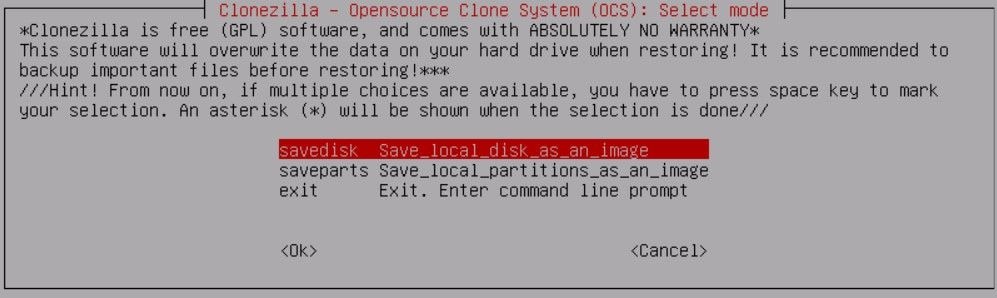
클론질라 는 윈도우 사용자를 위한 오픈 소스 디스크 백업 프로그램입니다. 완벽한 시스템 복제, 시스템 복구, 베어 메탈 백업 등을 통해 놀라운 디스크 복제 및 이미징 서비스를 제공합니다. 또한 하드 드라이브에서 사용된 비트만 복제함으로써 클론질라는 매우 효율적이고 편리합니다.
클론질라는 클론질라 라이브, 클론질라 라이트 서버 및 클론질라 SE 세 가지 무료 버전으로 제공됩니다. 첫 번째는 단일 컴퓨터 백업이 가능하므로 개인용으로 적합합니다. 나머지 두 가지는 40대 이상의 컴퓨터를 동시에 복제할 수 있으며 대규모 배포에 이상적입니다. 또한 유니캐스트, 브로드캐스트 및 멀티캐스트 복제를 지원합니다.
주요 기능
클론질라는 수많은 유용한 윈도우 10 및 11 기능을 갖춘 매우 편리한 디스크 복제기입니다. 그러나 클론질라에는 사용하기 쉬운 인터페이스가 없으므로 익숙해지는 데 시간이 필요할 수 있습니다. 주요 기능은 다음과 같습니다.
- 다양한 채널을 통한 복제
- MBR 및 GPT 파티션 지원
- eCryptfs에서의 암호화 제공
- 비트토렌트 지원
- 자동 모드
요약
이 무료 윈도우 디스크 복제 도구는 단일 디스크 복제와 여러 동시 디스크 복제 옵션을 모두 제공하므로 상업용 및 비상업적 용도에 적합합니다. 또한 신속한 백업 및 복제 프로세스를 보장합니다. 따라서 인터페이스 관리 방법을 배우면 누구나 복제 기능을 즐길 수 있습니다.
결론
디스크 백업 프로그램는 윈도우 사용자들이 디스크와 파티션 복제를 자동화하고 데이터를 보호하는 데 도움을 줍니다. 기존 하드 드라이브의 정확한 사본을 생성하면 이전 하드 드라이브의 모든 데이터가 포함된 새로운 HDD를 즉시 사용할 수 있습니다.
뛰어난 디스크 백업 프로그램 해결책들 사이에서, 우리는 윈도우 10/11용으로 최고의 디스크 백업 프로그램 5개를 찾았습니다. 자세한 리뷰를 통해 가장 좋아하는 무료 윈도우 드라이브 백업 소프트웨어를 선택하는 데 도움이 되기를 바랍니다.




 ChatGPT
ChatGPT
 Perplexity
Perplexity
 Google AI Mode
Google AI Mode
 Grok
Grok

